excel表格不看不到公式怎么办
2017-06-12
有些时候利用Excel计算,为了方便二使用公式进行计算,而又时候却只显示了公式,不显示结果,不用着急接下来小编举例简单的例子告诉大家excel表格不显示公式的解决办法。
excel表格不显示公式的解决办法
第一种情况,
excel不显示公式的解决办法1:我们进入“开始”的“数字”栏,选择“常规选项”,然后将光标放在图中所示公式栏,然后回车,就可以看到计算结果啦

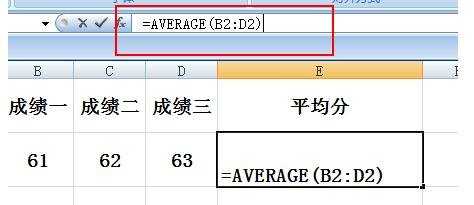
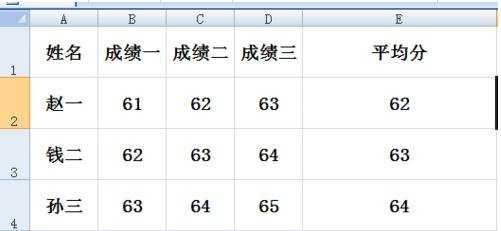
第二种情况,
excel不显示公式的解决办法2:进入“公式”的“公式审核”栏,如果“显示公式”被选中,那么取消选中即可,如果还不能解决,请看第三种方式
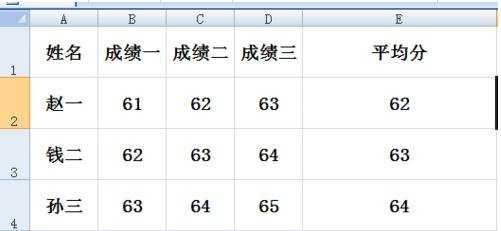
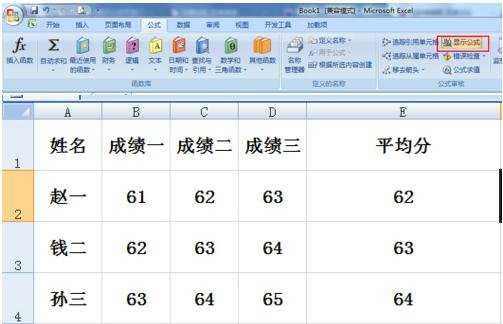
第三种情况,
excel不显示公式的解决办法3:“开始”中的“单元格”中“格式”里的“锁定单元格”取消选中,或者右击单元格,打开“设置单元格格式”后,在“保护”菜单将“保护”“隐藏”前的勾去掉
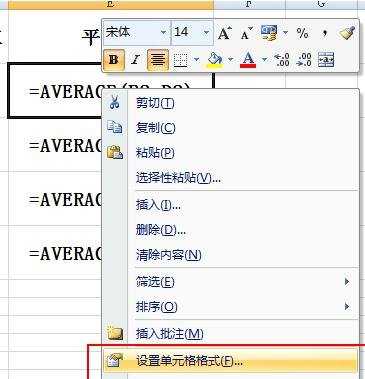

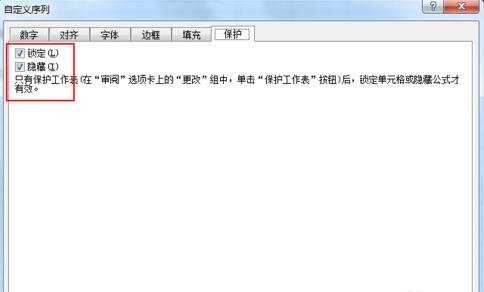
猜你感兴趣:
1.excel不显示公式的解决办法
2.excel表格设置不显示公式的方法
3.excel表格中公式没有显示结果的解决方法
4.Excel中表格函数公式不显示数值的解决方法
5.excel单元格解决公式不显示结果的教程